راه اندازی SSH روی لینوکس — راهنمای جامع

زمانی که آشنایی اولیهای با لینوکس یافته باشید، احتمالاً دوست دارید از برخی ابزارهای عالی آن برای افزایش بهرهوری کارها کمک بگیرید. بدیهی است که یکی از مهمترین ابزارهایی که در این مرحله باید بیاموزید SSH است. به کمک SSH میتوانید طوری یک رایانه را از راه دور مدیریت کنید که گویی پشت آن نشستهاید. همچنین این ابزار به شما کمک میکند تا رایانههای بدون نمایشگر مانند رزبری پای را مدیریت نمایید.
چگونه میتوان SSH را در هر دو سمت سرور و کلاینت راهاندازی کرد؟ در این راهنما به زبانی ساده مراحل مقدماتی نصب را آموزش دهیم تا بتوانید دو رایانه را به هم متصل کنید.
SSH چیست؟
SSHیا (Secure Shell) به بیان ساده ابزاری برای اتصال به یک رایانه دیگر و کسب امکان دسترسی به ترمینال آن است. SSH امکان دسترسی به محیط گرافیکی دسکتاپ را نمیدهد؛ بلکه دسترسی ترمینال ایجاد میکند. همین نکته به تنهایی میتواند انگیزهای باشد تا مهارتهای کار با ترمینال خود را افزایش دهید. زمانی که از طریق SSH به رایانه دیگری متصل شدید، میتوانید عملاً هر کاری که دوست دارید انجام دهید، به خصوص اگر دسترسی root به حساب کاربری رایانه دیگر داشته باشید.
نصب در سمت کلاینت
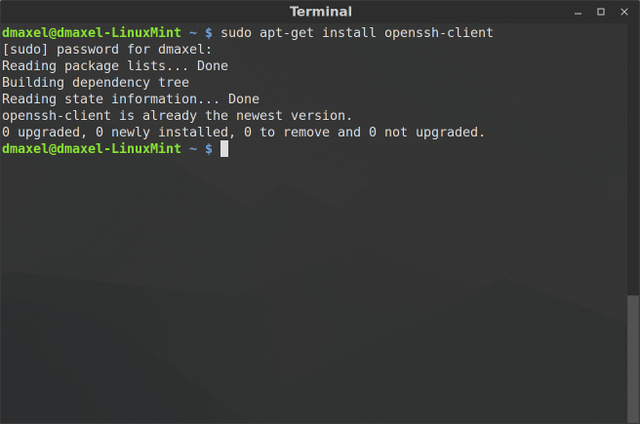
نصب کردن SSH کار بسیار آسانی است و به اطلاعات اندکی نیاز دارد. بر روی رایانهای که قصد دارید از آن برای اتصال به رایانه راه دور استفاده کنید کلاینت OpenSSH را نصب کنید. در سیستمهای اوبونتو این کار با دستور sudo apt-get install openssh-client ممکن است. زمانی که نصب پایان یافت، کار شما روی این رایانه به پایان رسیده است.
همچنین میتوانید برنامه PUTTY را در صورتی که به آن عادت دارید و یا کلاینت SSH شما سیستمعامل ویندوز است مورد استفاده قرار دهید. گرچه اکثر افراد حرفهای استفاده مستقیم از ترمینال را به PUTTY ترجیح میدهند. با این حال اگر بخواهید از PUTTY استفاده کنید میتوانید با دستور sudo apt-get install putty آن را نصب نمایید.
نصب در سمت سرور
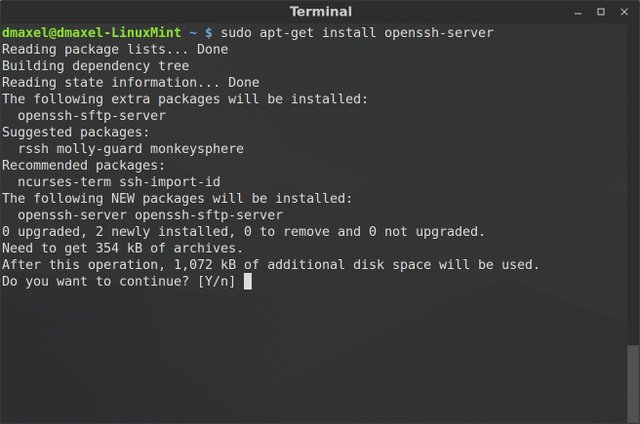
بر روی هر رایانهای که میخواهید به آن وصل شوید، باید بخش سمت سرور نرمافزار را نصب کنید. این کار در سیستمهای اوبونتو با دستور sudo apt-get install openssh-server انجام مییابد. زمانی که این نرمافزار نصب شد، کار ما با مراحل نصب پایان یافته است.
تعیین آدرس IP
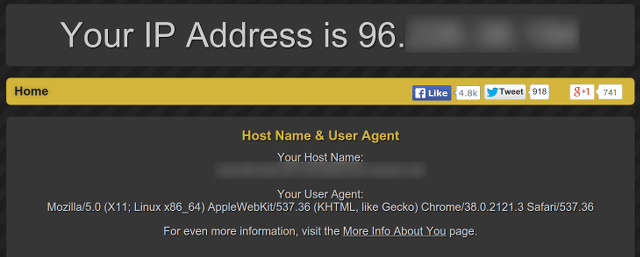
اینک شما باید آدرس آیپی (یا آدرس وب) رایانه مقصدی که میخواهید به آن وصل شوید را بدانید. اگر این رایانه در همان شبکهای است که رایانه کلاینت شما قرار دارد، میتوانید از آدرس آیپی محلی (مثلاً 192.168.1.2) به جای آدرس آیپی عمومی (یعنی مثلاً 100.101.102.103) استفاده کنید.
در غیر این صورت اگر رایانه در شبکه متفاوتی قرار دارد، باید از آدرس آیپی عمومی آن استفاده کنید و مطمئن شوید که پورت 22 رایانه مورد نظر باز است.
اگر میخواهید آدرس آیپی محلی سیستم خود را بدانید، میتوانید دستور ifconfig را وارد کنید و سپس آدرس آیپی که ارائه میدهد را بررسی کنید. در مورد آدرس آیپی عمومی میتوانید از سایتهایی مانند whatsmyip.org استفاده کنید. همچنین جستجوی عبارت «my ip» در گوگل، آیپی آدرس شما را نشان میدهد.
اتصال از طریق SSH
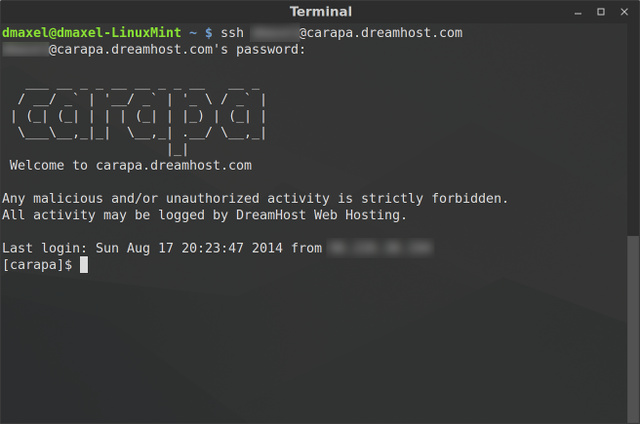
زمانی که آدرس آیپی مورد نیاز را یافتید باید اطمینان حاصل کنید که نام کاربری و رمز عبور رایانه مقصد که قصد اتصال به آن را دارید در اختیار شما قرار گرفته است. سپس دستور ssh username@1.2.3.4 را وارد کنید. به جای عبارت username نام کاربری واقعی و به جای 1.2.3.4 آدرس آیپی واقعی رایانه مقصد را وارد نمایید. دکمه اینتر را بزنید تا در ادامه رمز عبور از شما پرسیده شود. اگر رمز عبور را صحیح وارد کنید، خواهید دید که با موفقیت وارد ترمینال رایانه مقصد شدهاید و اینک در واقع رایانه مقصد به طور کامل در اختیار شماست.
عیبیابی
اگر با هر نوع مشکلی مواجه شدید، ممکن است اشکال از یکی از موارد زیر باشد:
- نرمافزار مربوطه روی یکی از رایانههای مبدأ یا مقصد نصب نشده است
- نام کاربری/ رمز عبور درست نیست
- آدرس آیپی نادرست است
- یک فایروال جایی در میان مسیر ارتباط را مسدود کرده است و یا پورت 22 باز نیست.
همه این مسائل را مجدداً بررسی کنید تا بتوانید متصل شوید. اگر همچنان امکان اتصال نیافتید احتمالاً با مشکل پیچیدهتری مواجه هستید که نیاز به داشتن اطلاعات تخصصی دارد.
SSH به چه دردی میخورد؟
در مواردی که بخواهید چندین رایانه لینوکسی را مدیریت کنید، SSH به ابزاری بسیار قدرتمند تبدیل میشود و میتوانید تنها از روی یک سیستم روی چندین سیستم دیگر کنترل داشته باشید. حتی اگر کار چندان جدی که به SSH نیاز داشته باشد، ندارید بهتر است مهارت استفاده از آن را بیاموزید. سادهترین آزمایش این است که دستور خاموش شدن رایانه را به یک رایانه دیگر ارسال کنید و در واقع بدون این که آن را حتی لمس کنید بتوانید آن را از راه دور خاموش نمایید.
اگر این نوشته مورد توجه شما قرار گرفته است، احتمالاً به موارد زیر نیز علاقهمند خواهید بود:
- آموزش مقدماتی مدیریت سرور لینوکس (Linux CentOS)
- آموزش سیسکو CCNA (سی سی ان ای) – ICND1
- گنجینه آموزش های شبکه های کامپیوتری
- آموزش امنیت شبکه های کامپیوتری
- چگونه میتوانیم یک محیط توسعه و سرور مجازی برای برنامه نویسی وب بسازیم؟
- مجموعه آموزشهای مهارتهای اساسی کامپیوتر
==











با سلام من متوجه این یک تیکه نشدم وقتی میخواهیم از طریق ویندوز به ssh وصل بشیم باید یوزرنیم و پسورد را در کجا وارد کنیم ؟